Различные медицинские документы: результаты обследований, анализы и заключения специалистов загружаются в раздел «Медкарта».
Вы можете дать врачу доступ к отдельным папкам или всей медкарте в целом несколькими способами.
Автоматический доступ врача к медкарте 
Автодоступ возможен в одном из двух случаев:
1. Если врач зарегистрирован на ПроДокторов, и активно работает с электронной медкартой пациентов, у него автоматически будет открыт доступ к вашей карте. Доступ действителен 12 часов с момента открытия медкарты.
2. Если вы записались к врачу на онлайн-консультацию. Доступ действителен 12 часов с момента открытия медкарты.
Как настроить доступ к конкретным папкам или отключить доступ совсем 
1. Войдите в МедТочку через компьютер или приложение.
2. На главном экране выберите «Ближайшие записи» и нажмите на нужную.
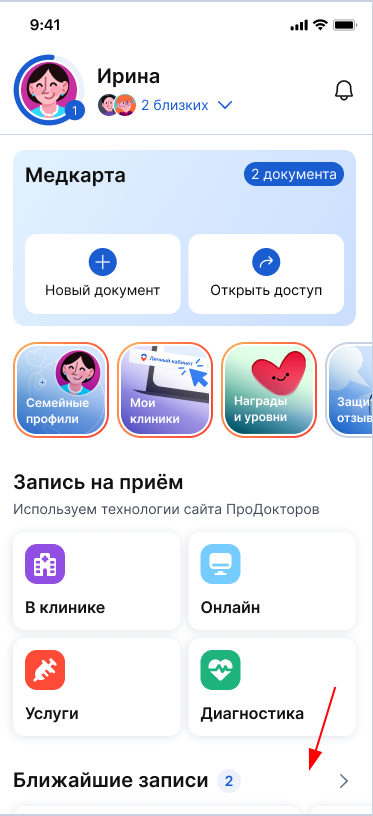
Откроется страница детальной информации о записи.
3. Выключите функцию «Открыть медкарту для врача».
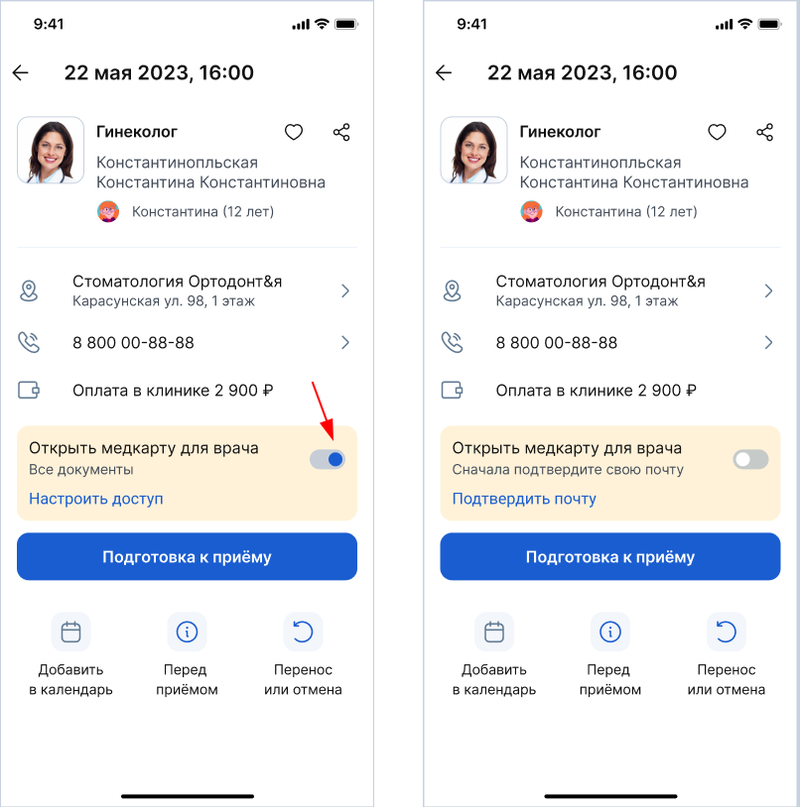
4. Чтобы ограничить перечень папок в медкарте, к которым получит доступ врач, нажмите «Настроить доступ».
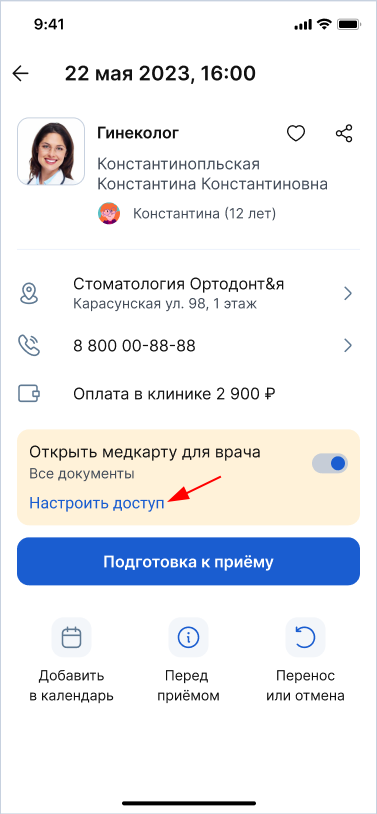
5. Отметьте папки, которые сможет видеть врач, и нажмите «Сохранить».
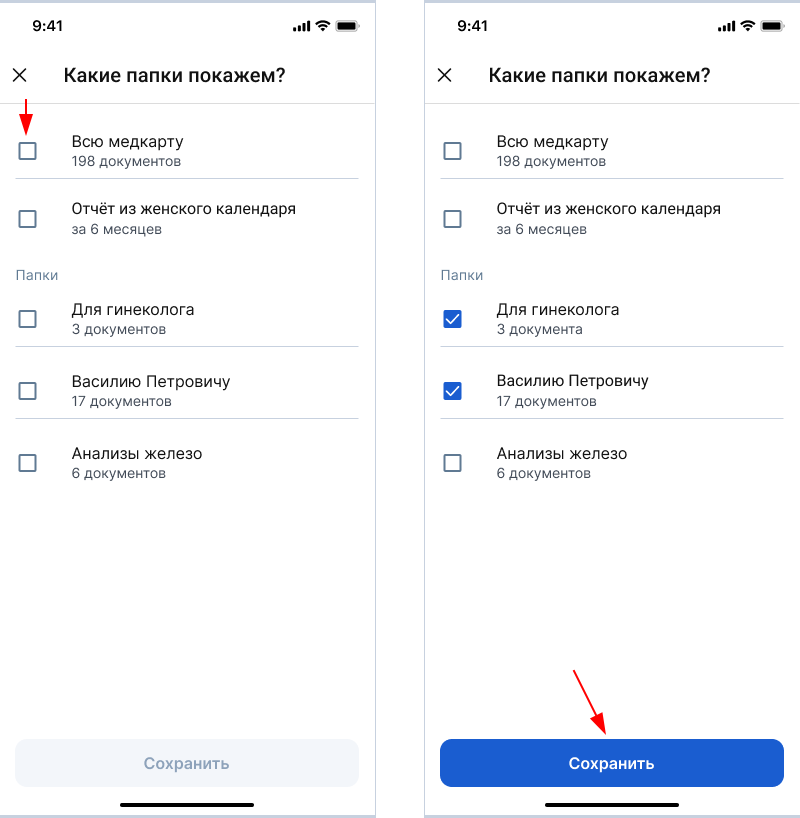
По QR-коду 
Метод доступен только на приёме. У врача должен быть доступ к интернету.
1. Зайдите в приложение МедТочка.
2. На главном экране в блоке «Медкарта» выберите «Открыть доступ».
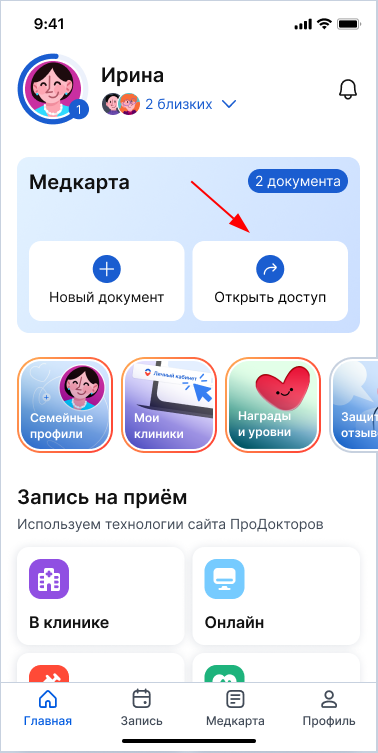
3. Отметьте все папки, документы в которых хотите показать врачу.
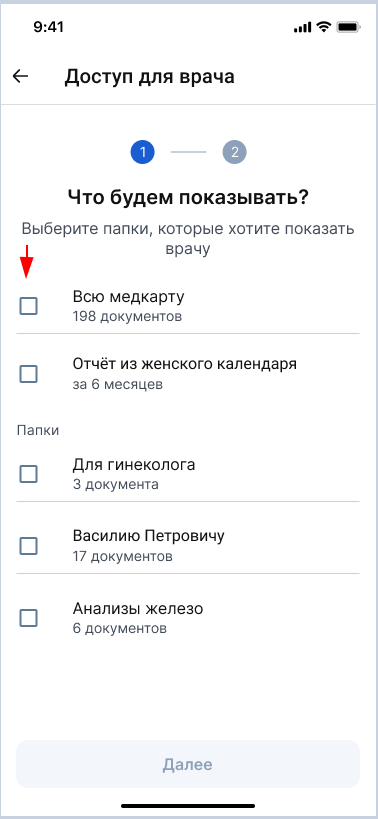
4. Нажмите «Далее».
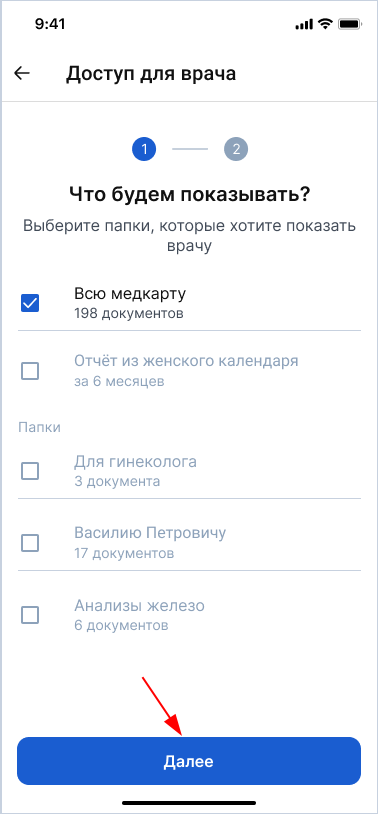
5. Выберите «Отсканировать QR-код».
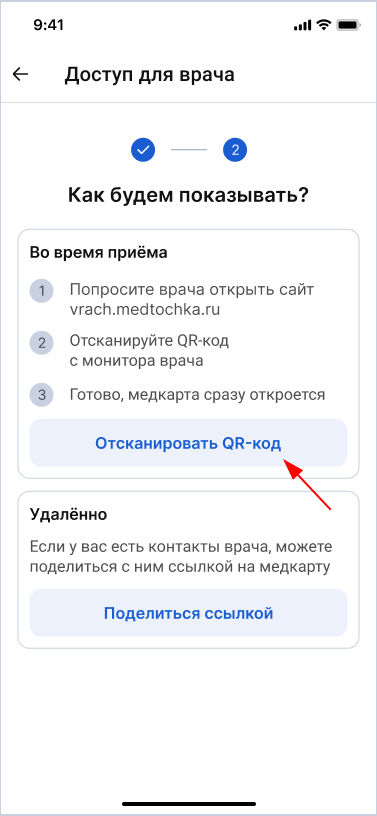
6. Попросите врача открыть сайт mt.link.
7. Отсканируйте QR-код с монитора врача.
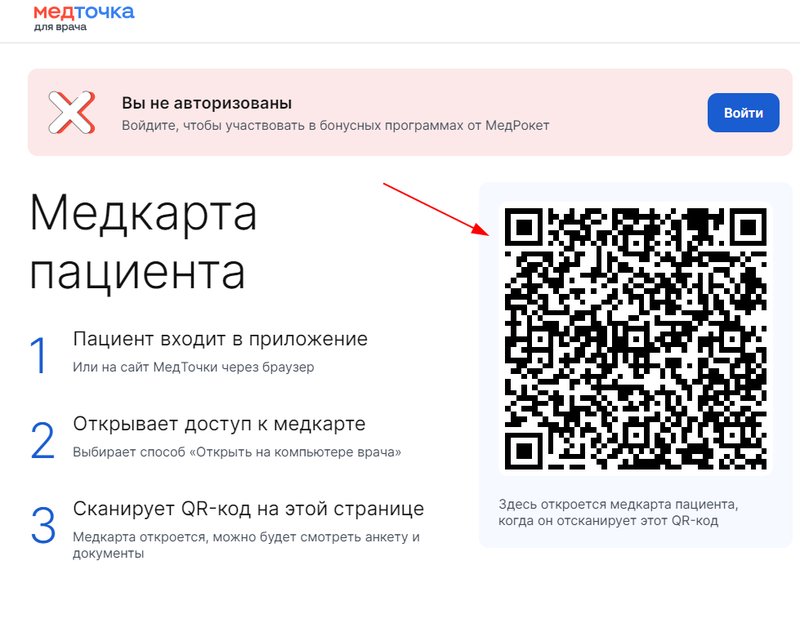
Врач получит доступ к медкарте на своём компьютере.
По ссылке 
Метод доступен до и во время приёма. У вас должен быть какой-то контакт врача: мессенджер, соцсеть или email.
1. Зайдите в приложение МедТочка.
2. На главном экране в блоке «Медкарта» выберите «Открыть доступ».
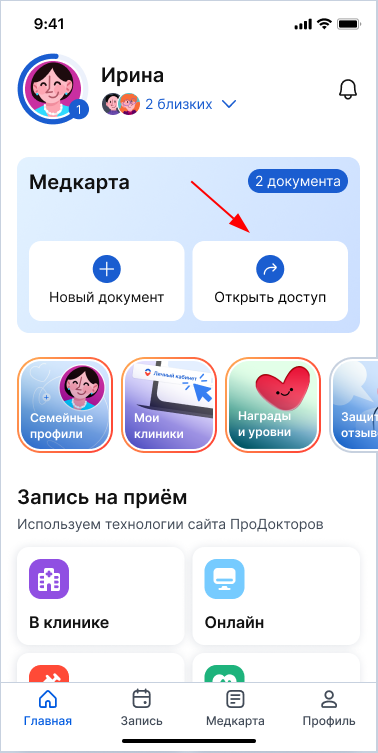
3. Отметьте все папки, документы в которых хотите показать врачу.
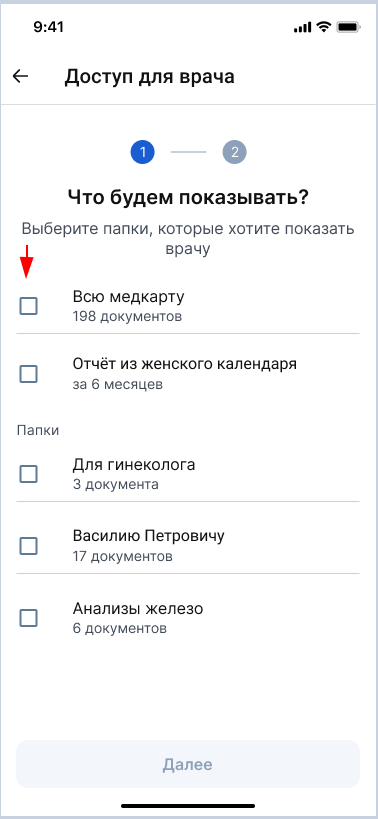
4. Нажмите «Далее».
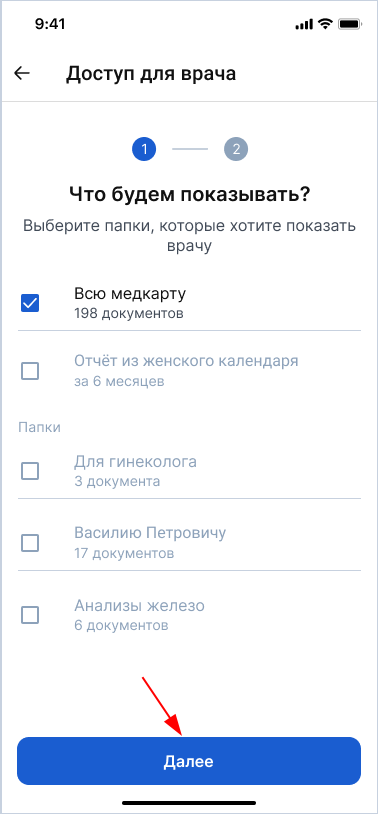
5. Выберите «Поделиться ссылкой».
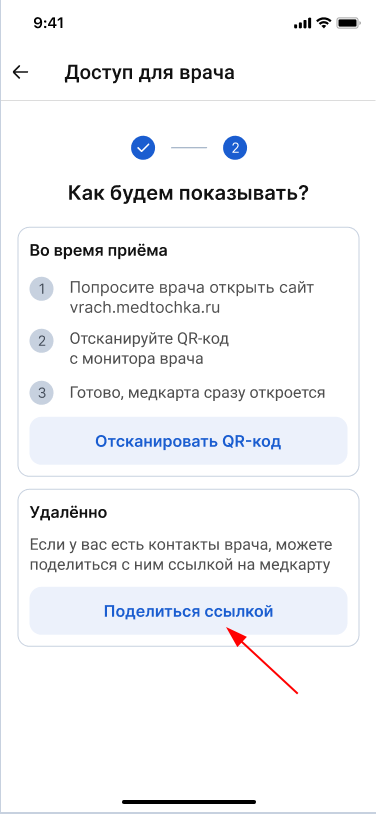
6. Выберите, куда отправить врачу ссылку: мессенджер, соцсеть или email.
Врач получит доступ к медкарте, когда пройдёт по вашей ссылке.
